
Ver y modificar propiedades de vídeo de 360° en Compressor
El vídeo en 360º (a veces denominado vídeo esférico) consiste en metraje grabado con cámaras especiales que enfocan en todas direcciones para crear una esfera panorámica de vídeo.
Compressor actúa como una herramienta de acabado que te permite añadir o modificar los metadatos de vídeo de 360º usados por gafas VR y otros dispositivos de presentación para mostrar el vídeo en 360º en el formato correcto (incluidas las vistas monoscópica o estereoscópica) y exportar el vídeo finalizado como un archivo multimedia listo para su distribución.
Nota: Compressor no es una herramienta de edición de vídeo de 360º. Para “coser” las distintas vistas de cámara, debes usar el software del fabricante de la cámara de 360º. Para montar una secuencia, debes usar una aplicación compatible con vídeo de 360º como Final Cut Pro. Consulta Introducción al vídeo de 360° en Final Cut Pro para Mac.
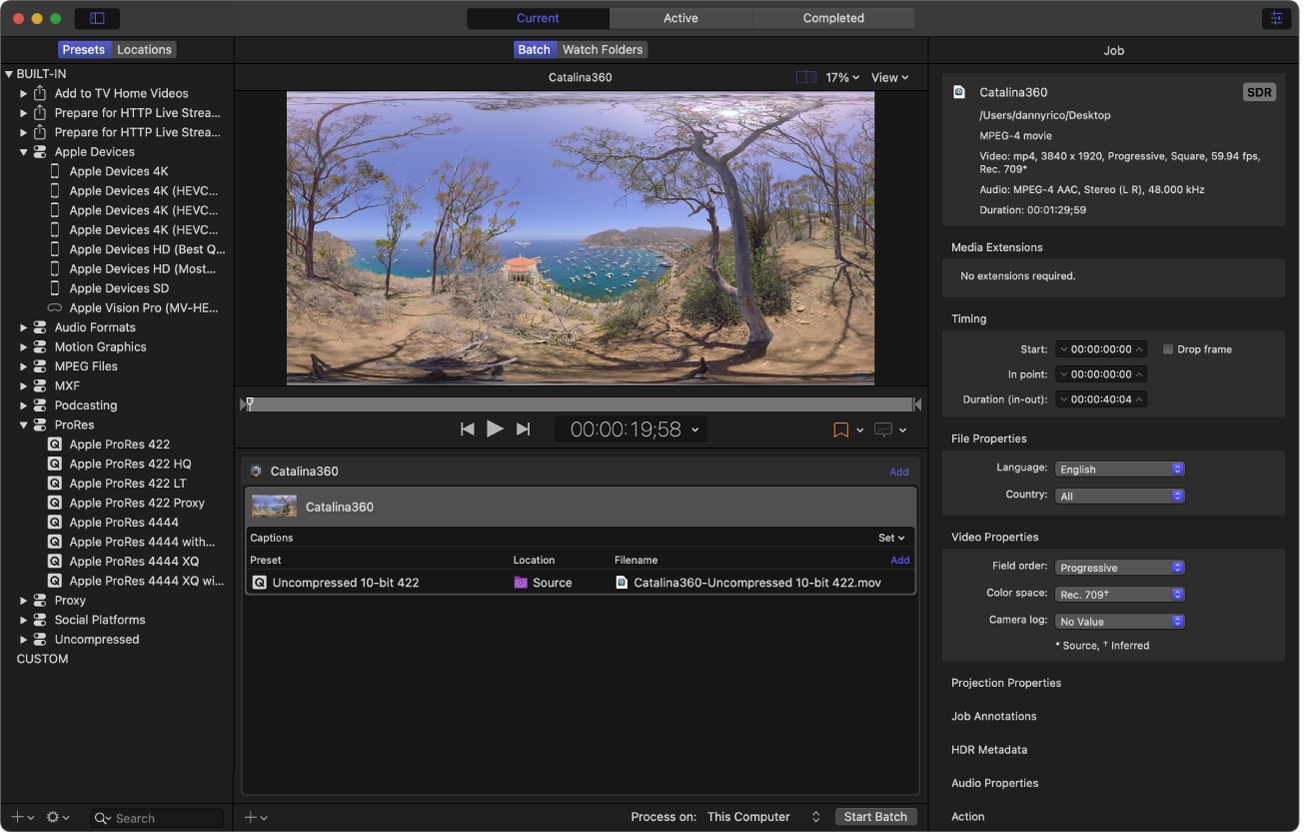
Hay dos lugares en los que puedes ajustar las propiedades del vídeo de 360º en Compressor:
Inspector de tareas: Cuando importas un archivo de origen de vídeo de 360º, Compressor detecta los metadatos de 360° incluidos en el archivo y muestra esa información en el inspector de tareas. Si el vídeo de origen no tiene metadatos de 360º, o si los metadatos son incorrectos, puedes asignarlos en el inspector de tareas.
Inspector de vídeo: Cuando se aplica un preajuste a una tarea de vídeo de 360º, Compressor configura las propiedades de 360º del archivo transcodificado en consecuencia. Si es necesario, puedes modificar estas propiedades en el inspector de vídeo.
Ajustar propiedades de 360° del contenido de origen
Al importar un archivo de origen de vídeo de 360°, Compressor intenta determinar automáticamente las propiedades de 360° asociadas. Puedes definir o anular estas propiedades en el inspector de tareas.
Selecciona una tarea de vídeo de 360° en el área de lote de Compressor.
En el área “Propiedades de proyección” del inspector de tareas, asegúrate de que la opción Proyección está ajustada a 360°.
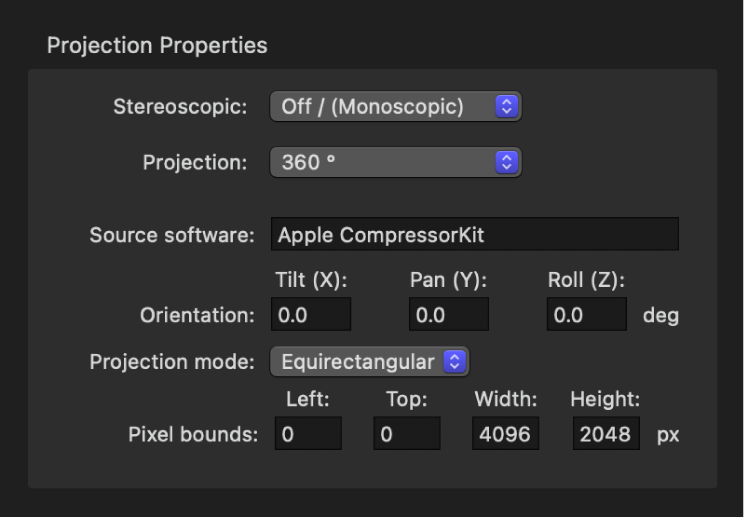
Si es necesario, añade o modifica las siguientes propiedades de 360°:
Software de origen: Identifica la herramienta de software empleada para añadir metadatos al archivo de origen. Si el archivo de origen no tenía metadatos y has usado Compressor para añadirlos, este campo muestra “Apple CompressorKit”.
Orientación: Muestra las coordenadas —“Incl. (X)”, “Desplaz. (Y)” y “Balan. (Z)”, en grados— de la perspectiva del vídeo de origen (el ángulo inicial que verán los usuarios de unas gafas VR antes de girar la cabeza). Introduce nuevas coordenadas para la orientación inicial.
Modo de proyección: Define el tipo de mapa espacial que se ha empleado para almacenar el vídeo de 360º. Hay dos opciones:
Equirrectangular: La proyección equirrectangular, que es la forma más habitual de mapa espacial para el vídeo de 360º, comprime y distorsiona los datos esféricos del mismo modo que se representa la Tierra esférica en un mapa plano del mundo.
Cúbico: La proyección cúbica, que es una forma de mapa espacial menos habitual, representa los datos esféricos como un cubo de seis caras desplegado.
Límites de píxeles: Esta propiedad, que está disponible cuando “Modo de proyección” está definido como Equirrectangular, te permite modificar los límites del fotograma equirrectangular. Introduce valores en los campos Izquierda y Arriba para recortar un número específico de píxeles desde los bordes izquierdo y superior de la imagen. Introduce nuevos valores en los campos Anchura y Altura para cambiar las dimensiones del marco equirrectangular.
Disposición y Relleno: Estos campos están disponibles cuando “Modo de proyección” está definido como Cúbico. Te permiten ajustar las seis caras del cubo desplegado. El valor entero del campo Disposición especifica el orden de las seis caras desplegadas del cubo (el valor por omisión de 0 especifica el orden de las caras empleado en el estándar de metadatos “Vídeo esférico V2”: derecha, izquierda, arriba, abajo, delante y detrás). El valor del campo Relleno especifica la anchura (en píxeles) de los bordes de los laterales de cada cara del cubo.
Nota: Si modificas propiedades de 360°, la imagen del área de previsualización de Compressor permanece inalterada. El área de previsualización muestra el vídeo del archivo de origen de 360º con sus propiedades nativas.
Modificar las propiedades de 360° de los preajustes personalizados y aplicados
Para configurar las propiedades de 360º de la salida transcodificada, puedes modificar los ajustes de un preajuste aplicado o personalizado en el inspector de vídeo.
En Compressor, selecciona un preajuste personalizado en el panel Preajustes o selecciona un preajuste aplicado en el área de lote.
En la sección “Propiedades de vídeo” del inspector de vídeo, haz clic en el menú desplegable “Metadatos de 360º” y selecciona una opción:
Automático: Compressor selecciona el formato de los metadatos en función de las propiedades del inspector de tareas y de los demás ajustes del preajuste. El formato seleccionado aparece a la derecha del menú desplegable.
Ninguno: No se adjuntan metadatos de 360º al archivo de salida.
Vídeo esférico V1: El formato de metadatos de 360º más utilizado por los sitios web de compartir vídeo.
Vídeo esférico V2: Un formato de metadatos de 360º más moderno.